Hướng Dẫn Tắt Gatekeeper Và SIP Trên MacOS
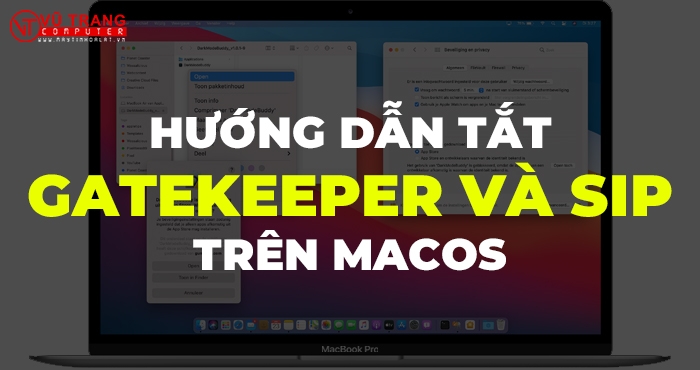
Đôi khi, bạn cần cài đặt hay gỡ những ứng dụng ngoài Appstore trên các dòng máy tính – Laptop chạy hệ điều hành MacOS như Macbook / Imac,….thật khó khăn, phức tạp vì tính bảo mật cao. Hiểu được vấn đề này, maytinhdalat sẽ hướng dẫn chi tiết cho bạn cách tắt Gatekeeper và SIP trên MacOS mà bất cứ ai lần đầu cũng có thể tự thực hiện được. Hãy tham khảo nhé !
Giới thiệu sơ lược về GateKeeper và SIP
Gatekeeper là gì ?
Gatekeeper là một tính năng bảo mật được tích hợp sẵn trong macOS giúp bảo vệ máy tính của bạn khỏi phần mềm độc hại. Gatekeeper hoạt động bằng cách chặn các ứng dụng không được ký mã bởi nhà phát triển đáng tin cậy.
.jpg)
Với hệ điều hành Windows được biết đến tường lửa Windows Defender thì với hệ điều hành MacOS cũng tương tự như vậy. Tuy nhiên, với những ai rành về công nghệ và kiểm soát được rủi ro khi sử dụng phần mềm ngoài trên Macbook thì có thể tắt GateKeeper để cài – gỡ - cập nhập các ứng dụng bên ngoài.
SIP là gì ?
SIP (System Integration Protection) là một tính năng bảo mật trên hệ điều hành OS X 10.11 với vai trò ngăn chặn người dùng có quyền truy cập root bằng lệnh sudo để sửa đổi các vị trí nhất định trên phân vùng chính. Tính năng này được bật mặc định tương tự tường lửa nhằm ngăn chặn các mã độc xâm nhập từ các phần mềm bên ngoài.
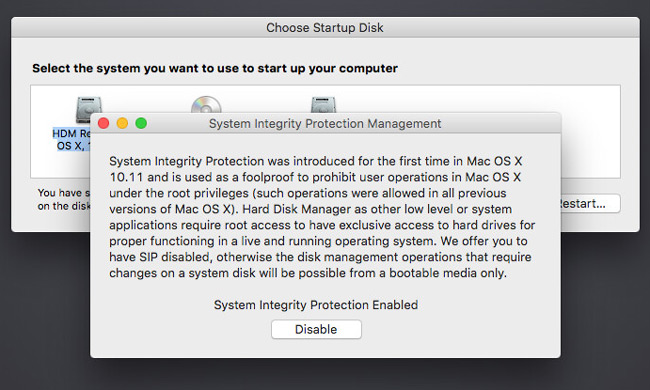
Tắt Gatekeeper và SIP trên MacOS trong những trường hợp nào ?
Để cài đặt một ứng dụng từ bên ngoài App Store
Mac App Store bảo mật khá kĩ lưỡng, Apple sử dụng các phương thức thanh toán được lưu vào ID Apple của bạn để tránh phải nhập chi tiết thẻ tín dụng mỗi lần, chưa kể tính thuận tiện khi một cú nhấp chuột cập nhật tất cả các ứng dụng cùng một lúc, đồng thời Apple cũng có thể tự xóa các ứng dụng gây hại đến MacBook.
.jpg)
Nhưng các quy tắc nghiêm ngặt của Apple có thể gây ra vấn đề đối với các ứng dụng hợp pháp của bên thứ ba yêu cầu quyền truy cập vào các phần nhạy cảm của macOS, như iStats Menus hoặc Bartender. Ngay cả các trình duyệt web phổ biến của Mac cũng không có sẵn để tải xuống thông qua App Store. Vì vậy, đôi khi bạn phải cài đặt ứng dụng trực tiếp từ web sẽ hơi phức tạp hơn một chút.
Để khắc phục sự cố với một ứng dụng không thể mở được.
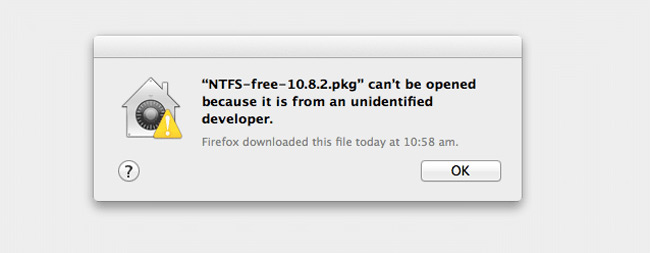
(Để bảo vệ người dùng Mac khỏi phần mềm độc hại, Apple sẽ chặn một số ứng dụng của bên thứ ba mà bạn tải xuống từ web khác bằng tính năng gọi là Gatekeepe. Nó ngăn người dùng không thể mở các ứng dụng mới tải xuống nhưng nếu không cần thiết thì bạn có thể bỏ qua).
Hướng dẫn bật – tắt GateKeeper trên MacOS
Hướng dẫn tắt GateKeeper
Bước 1: Nhấn tổ hợp phím Command + Space (dấu cách) để mở công cụ Spotlight. Sau đó bạn gõ cụm từ “Terminal” vào thanh tìm kiếm.
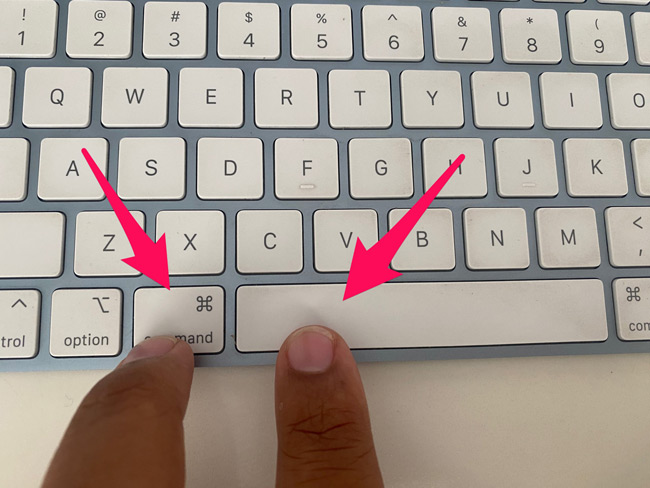
Bước 2: Dán dòng lệnh “sudo spctl --master-disable” vào bảng Terminal
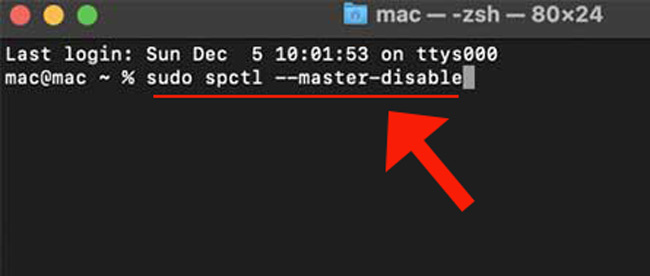
nhập dòng lệnh vào bảng Terminal
Sau đó tiến hành nhập mật khẩu của Macbook (Lưu ý khi nhập password sẽ không hiển thị ký tự, người dùng chỉ cần nhập đúng là được) > Tiếp đó nhấn Enter.
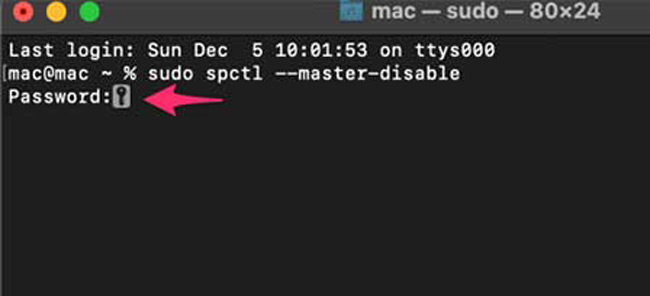
Bước 3: Tiếp tục dán dòng lệnh “spctl –status” để xem lệnh đã có hiệu lực hay chưa. Nếu giao diện hiển thị assessments disabled có nghĩa đã tắt GateKeeper thành công.
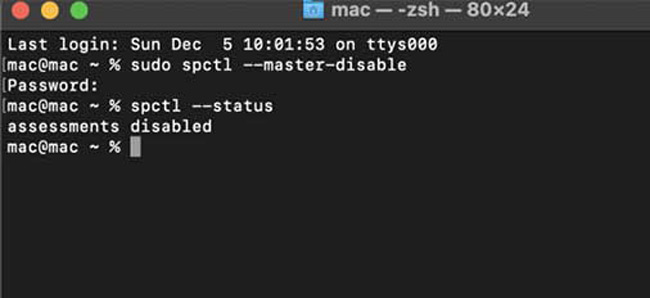
Khi bạn đã tắt Gatekeeper trên Macbook thì đồng nghĩa với việc đã bật tùy chọn Anywhere rồi. Bạn có thể cài đặt ứng dụng được tải về từ mọi trang web
Để kiểm tra nhấn vào biểu tượng Apple ở góc trái màn hình > Chọn vào mục System Preferences > Tiếp tục chọn vào mục Security & Privacy, nếu ở mục security đã được tích chọn vào mục Anywhere như vậy đã đã tắt thành công tính năng GateKeeper.
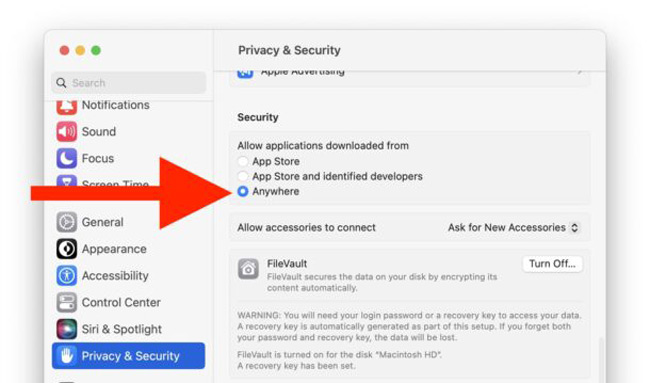
Hướng dẫn cách bật - tắt SIP trên MacOS
Với một số trường hợp (không phải app phổ biến) sẽ đôi khi yêu cầu tắt thêm cả SIP. Do đó, bạn có thể tham khảo cách tắt dưới đây nhé !
Cách tắt SIP trên MacOS
Bước 1: Khởi động lại máy, sau đó bấm giữ nút nguồn trong khoảng 3 - 5 giây đến khi hiển thị logo táo và dòng chữ “Continue holding for startup options” vừa ẩn đi thì bỏ giữ nút nguồn
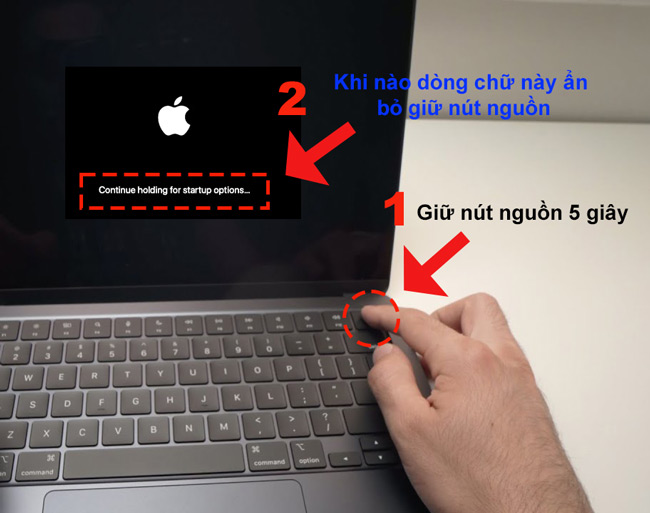
Bước 2: Chọn vào Tùy chọn -> Tiếp tục để vào chế độ Recovery trên Mac.
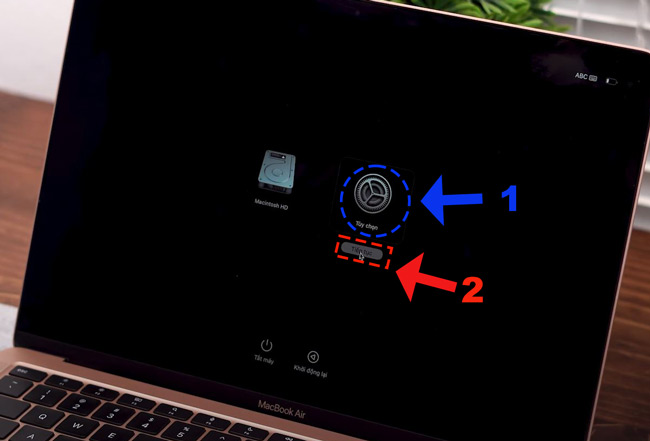
Click vào tùy chọn, sau đó chọn tiếp tục
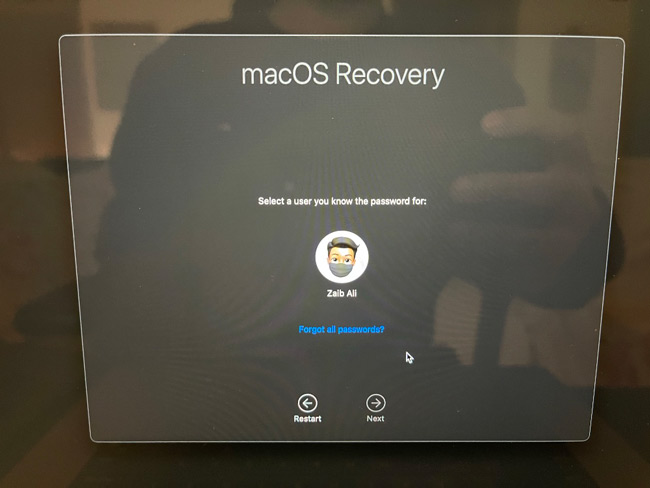
với dòng Macbook 2018 trở lại thì click vào user đang đăng nhập và nhấn Next + thêm bước Nhập mật khẩu đăng nhập
Bước 3: Trên phần thanh điều khiển, click vào Utilites (tùy chọn) -> Terminal
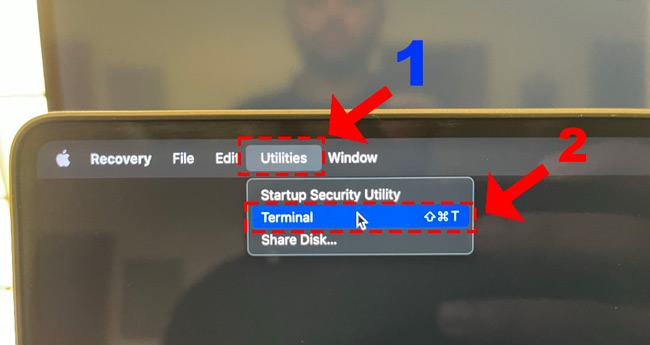
Utilities -> terminal
Bước 4: Gõ lệnh “csrutil disable” sau đó bấm enter
bấm Y để xác nhận, sau đó bấm enter
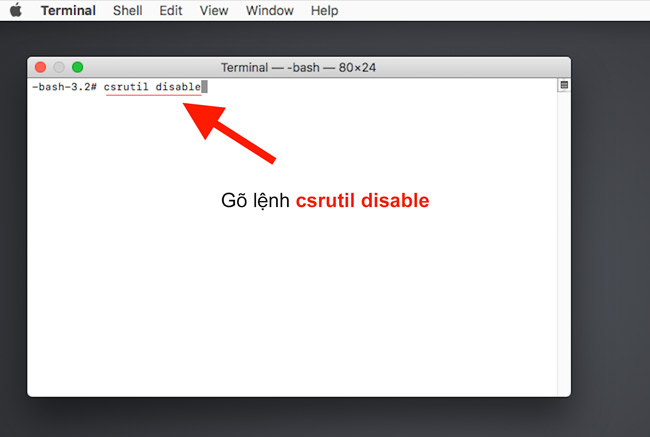
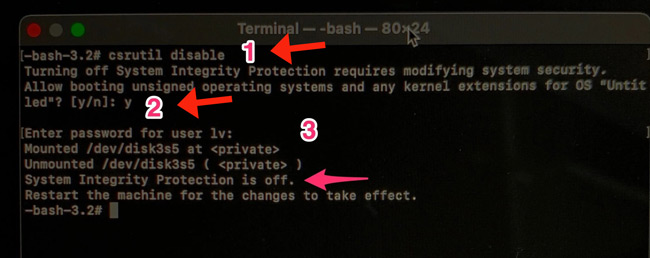
Hy vọng với những gì maytinhdalat đã chia sẻ về cách tắt GateKeeper và SIP sẽ giúp bạn thực hiện một cách dễ dàng để cài các ứng dụng. Ngoài ra, còn rất nhiều tin tức đầy bổ ích và hấp dẫn khác về MacOS có trong bài viết này. Hãy tham khảo nhé !
Tin liên quan
Xem thêm- Hướng dẫn khôi phục dữ liệu bị xóa trên Google Drive mới nhất 2025
- HƯỚNG DẪN LẮP MÀN HÌNH INFINITY I2424F7 24 INCH CHI TIẾT TẠI NHÀ CHỈ VỚI VÀI BƯỚC.
- HƯỚNG DẪN THIẾT LẬP BỘ MỞ RỘNG WIFI TP-LINK TL-WA850RE ĐƠN GIẢN TẠI NHÀ
- HƯỚNG DẪN THIẾT LẬP BỘ MỞ RỘNG WIFI MERCUSYS ME10 TỐC ĐỘ 300MBPS CHI TIẾT
- 4 Dấu hiệu cảnh báo và cách thay pin cmos cho máy tính
- Cách Chỉnh Tần Số Quét Màn Hình Máy Tính Win 11 Và Win 10
- Hướng dẫn sử dụng bàn phím Rapoo V700-8A chi tiết cho người mới
- CPU Ryzen 5 4500 Đi Với Mainboard Nào?
